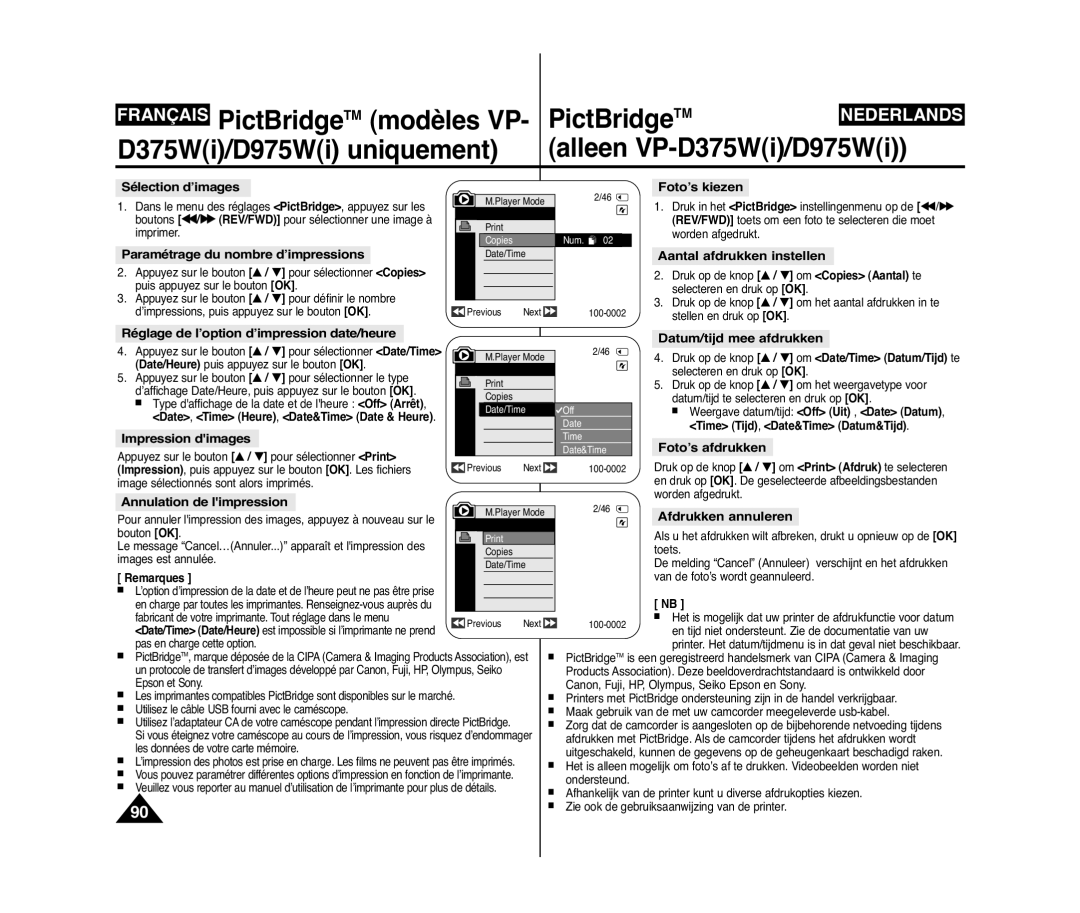VP-D371i/D371Wi D372WHi/D374 D375Wi/D376/D975Wi
VP-D371i/D371Wi
D372WHi/D374
Manuel d’instructions
SommaireInhoud
Opmerkingen en veiligheidsinstructies
Français
107
Schoonmaken videokoppen
Remarques concernant la rotation de l’écran LCD
Lcd-scherm, zoeker en lens
Opmerkingen over draaien van het lcd-scherm
Réparations et pièces de rechange
Remarques sur le caméscope
Remarques concernant les droits dauteur
De camcorder
Caractéristiques
Eigenschappen
Accessoires principaux
Accessoires livrés avec le caméscope
Meegeleverde accessoires
Standaardaccessoires
Vue avant gauche
Kennismaken met uw camcorder
Voorkant en linker zijkant
VP-D375Wi/D975Wi only
Vue du côté gauche Linker zijkant en achterkant
Bouton de Zoom Bouton Photo
Prises
Aansluitingen
VP-D371i
Geschikte geheugenkaarten
Vue arrière et vue de dessous Achterkant en onderkant
Fente pour carte mémoire
# VP-D375Wi/D975Wi only
Lecture
√ afspelen
PréparatifsVoorbereiding
Utilisation de la dragonne et du cache-objectif
De handriem en de lensdop
Insertion de la pile au lithium
Lithiumbatterijen plaatsen
De batterie
Utilisation de la batterie lithium-ion
Gebruik van de lithium-ion batterij
Maximale opnameduur met een batterijlading per type
Gestion de la batterie Omgaan met de batterij
De maximale opnameduur met een batterijlading hangt af van
Remarques concernant la batterie
Opmerkingen over de batterij
Camcorder op een stroombron aansluiten
Branchement sur une source dalimentation
Propos des modes de fonctionnement
Gebruiksstanden
Player Mode M.Play stand alleen VP-D375Wi/D975Wi
Camera Mode Camera Stand
Cam Mode M.Cam stand alleen VP-D375Wi/D975Wi
Utilisation du bouton Menu Quick Quick Menu snelmenu
OSD in Camera Mode
OSD in Player Mode
OSD in M.Cam Mode OSD in M.Player Mode
Activation/Désactivation de laffichage à lécran
Réglage de lhorloge Clock Set Param. Horloge
Klok instellen Clock Set
Télécommande sur la position Off Arrêt et
Remarque
Player
Druk op de knop / om System Systeem
Sluitergeluid aan/uitzetten Shutter Sound
Alleen VP-D375Wi/D975Wi
Shutter Sound Son Obturateur, puis
Sélectionner System Système puis
Demonstratie aan/uitzetten Demonstration
Demonstration Démonstration , puis appuyez sur le
Aanpassen tijdens weergave LCD Bright/LCD Colour
Datum/tijd tonen Date/Time
Sélectionner Date/Time Date/Heure, puis
Arrêt, Date, Time Heure, Date&Time Date & Heure
TV Display Affichage TV, puis appuyez sur le
Tv-scherm instellen TV Display TV-weergave
Réglage de laffichage TV TV Display Affichage TV
Op de knop / om On Aan of Off Uit
Insertion / Ejection d’une cassette
Enregistrement de base Eenvoudige opnamen maken
Utilisation du viseur
Opnemen met de zoeker
Enregistrement de base Eenvoudige opnamen maken
Techniques d’enregistrement Verschillende opnametechnieken
Sur Camera
Op Tape
Camcorder
Makkelijk opnemen voor beginners EASY.Q
Knoppen die niet kunnen worden
De woorden EASY.Q en DIS verschijnen op het LCD-scherm
Terugkijken en zoeken in opnamestand REC Search
Recherche d’enregistrement REC Search
Opname opzoeken REC Search
En mode Camera Mode Cam comme en mode Player Mode
00000
00000 témoin
Druk op de Self Timer toets tot de betreffende
Zoom avant et arrière In- en uitzoomen
Button
Zoom lever
Opname starten met Fade
Ouverture et fermeture en fondu In- en uitfaden Fade
Pour débuter un enregistrement
Opname beëindigen
Utilisation de la fonction Colour Nite
√ Color N.1/25, Color N.1/13 et OFF Arrêt
√ Color N.1/25, Color N.1/13 en OFF
Utilisation de la fonction Light Lumiere modèles
Mode Cam.
Lamp gebruiken Light
Gevaar
Enregistrement avancé Geavanceerde opnamefuncties
√SP
Suppression du bruit du vent WindCut Plus
Windruis tegengaan WindCut Plus Windfilter
Sélection de la fonction Real Stereo Stereo
Real Stereo selecteren
Choix de la vitesse d’obturateur en fonction du type
Aanbevolen sluitertijden tijdens opnemen
De belichting aanpassen tijdens opname
’enregistrement
Mise au point manuelle
Camera Mode Cam comme en mode M.Cam Mode M.Cam.
Mise au point automatique
Auto Focus
Mode Portrait
Mode Auto
Mode Sports
Mode Spotlight Spot
DIS
Enregistrement avancé Geavanceerde opnamefuncties
Custom WB c Bal.Blancs Vous
Auto, Indoor Binnen, Outdoor Buiten
Activation du mode Visual Effects Effets visuels
Digitale effecten Visual Effects
Choix des effets visuels Een effect kiezen
Réglage du mode 169 Wide Breedbeeld instellen 169 Wide
Mode Camera Mode Cam.
En mode M.Cam Mode M.Cam .
Utilisation de la fonction Télé Macro Tele Macro
Arrêt
Opnemen vanuit een bewegend voertuig
DIS op Off Uit
BLC Off
Utilisation du mode Compensation du contre-jour BLC
Tegenlichtcompensatie BLC
BLC On
Digitale zoomfunctie aanzetten
Digitaal in- en uitzoomen Digital Zoom
Activation du zoom numérique
Du zoom souhaitée, Off Arrêt, 100x
Enregistrement dune photo Foto’s maken
Recherche d’une photo
Foto opzoeken op de cassette
Lecture
Réglage du volume
Volume instellen
Weergave
Fonctions disponibles en mode Player Mode Player
Diverse functies in de Player weergavestand
Lecture accélérée X2 Avance/Retour
Lecture Weergave
Avance image par image Beeld-voor-beeld weergave
Versnelde weergave vooruit/achteruit
Qu’en mode Player Mode Player.
Audio dubben alleen VP-D375Wi/D975Wi
Fonction AV In/Out Ent/Sor AV sur In Entrée
Sélectionner Audio Select Sélect. Audio
Lecture post-sonorisation
Afspelen met Audio Dub toegevoegd geluidspoor
MIX1+2 Mixage 1+2 lecture des
Téléviseur
Lecture sur l’écran de votre
Weergeven op een tv-scherm
Connexion à un téléviseur avec
Connexion à un téléviseur sans entrée A/V
Lecture
Weergave
Fonction Voice + Voix +
Functie Spraak +
Effets sonores Geluidseffect
Audio Effect Effets sonores, puis appuyez
Music Muziek Verbetert de
AV In/Out Ent/Sor AV, puis appuyez sur le
Wanneer het kopiëren is voltooid
RaccordementAansluiting
Une fois la copie terminée
Dans le MENU, réglez TV Display Affichage TV sur Off Arrêt.
Camcordercassette
D371i/D371Wi/D372WHi/D375Wi/D975Wi uniquement
Opnemen Kopiëren naar een
Opnemen vanaf een videorecorder
Fotostand
Alleen VP-D375Wi/D975Wi
Geheugenkaart niet meegeleverd
Geheugenkaart ingedeeld in mappen en bestanden
Bestandsformaat
Format d’image
Nombre d’images sur la carte mémoire
Sélection de la qualité de photo
Kwaliteit/compressie foto’s instellen
Fotokwaliteit instellen Choisir la qualité de l’image
Druk op de knop / om Photo Size
Druk op de knop / om Memory
Geheugen te selecteren en druk op OK
Fotogrootte te selecteren en druk op OK
Bestandsnummer instellen
Serie Serie of Reset te selecteren en druk
Réglage du numéro de fichier
Druk op de knop / om File No. Best.Nr
Een foto Jpeg vastleggen op de geheugenkaart
Dia-show van alle foto’s
Visualisation de photos Jpeg Digitale foto’s bekijken Jpeg
Foto voor foto bekijken
Multi display miniatuurweergaven
Protection contre la suppression accidentelle
Beveiligen tegen onbedoeld wissen
Mémoire, No image! Pas dimage ! s’affiche
Suppression de photos et de films
Digitale foto’s en videoclips verwijderen
Mémoire, No image ! Pas dimage ! s’affiche
Suppression de toutes les images en
Alle foto’s tegelijk verwijderen
Une seule fois
Formatage de la carte mémoire
Geheugenkaart formatteren
Let op
Videoclip Mpeg opnemen op geheugenkaart
Enregistrement de films Mpeg sur la carte mémoire
Fotostand
PLAY/STILL, œœ/√√ REV/FWD en Stop
Druk op de knop / om M.Play Select M.Play
Boutons œœ/√√ REV/FWD
√ PLAY/STILL, œœ/√√ REV/FWD et Stop Remarques
Enregistrement dimages figées depuis une cassette
Photo Copy Copie Photo, puis appuyez sur le
Suppression du symbole Impression
Afdrukteken verwijderen
Camcorder aansluiten op een printer
PictBridgeTM modèles VP
D375Wi/D975Wi uniquement Alleen VP-D375Wi/D975Wi
Connexion à une imprimante
Français PictBridgeTM modèles VP
Raccordement à un ordinateur
Configuration système
Transfert de données Ieee Ieee 1394 gegevensuitwisseling
Camcorder aansluiten op een pc
Alleen VP-D371i/D371Wi/D372WHi/ D375Wi/D975Wi
Opnemen van via dv kabel aangesloten apparaat
VP-D371i/D371Wi/ D372WHi/D374/D376
Pause Pauze wordt getoond
Interface USB modèles USB-interface
VP-D375Wi/D975Wi uniquement Alleen VP-D375Wi/D975Wi
Utilisation de linterface USB
Français Interface USB modèles USB-interface
USB-apparaat selecteren USB Connect Usb-verbind
Fonction Computer Ordinateur ou Printer
Installation du programme
Installation du programme DV Media PRO
Programma DV Media PRO installeren
Programma installeren
Débranchement du câble USB
Raccordement à un ordinateur
Camcorder aansluiten op pc
Usb-kabel verwijderen
Gebruik als pc-camera
Utilisation de la fonction Web cam
Gebruik van de USB streaming functie
Utilisation de la fonction USB Streaming Flux USB
Utilisation de la fonction Removable Disk Disque amovible
De functie verwisselbare schijf
Cassettes prises en charge
EntretienOnderhoud
La fin d’un enregistrement
Na een opname
Nettoyage des têtes vidéo
Nettoyage et entretien du caméscope
Camcorder reinigen en onderhouden
Videokoppen reinigen
Utilisation de votre caméscope à l’étranger
Gebruik in het buitenland
Zelfdiagnose meldingen op scherm
Dépannage Problemen oplossen
Auto-diagnostic
Condensation due à l’humidité
Dépannage
Problème Explication/Solution
Dépannage
Symptoom Verklaring/oplossing
Eléments des menus de réglage Instellen via menu
Menu
Princip Sous-menu Fonctions
Sous-menu Fonctions
Hoofdm
Submenu Functie
Systeem
Caractéristiques techniques Specificaties
Système
Algemeen Divers
Index
Avance image par image Frame advance
France
Suisse
Luxembourg Belgique
Nederland
Region Country Customer Care Centre Web Site
Comment contacter Samsung dans le monde
Contact opnemen met Samsung wereldwijd
Conforme à la directive RoHS
Voldoet aan de normen van RoHS